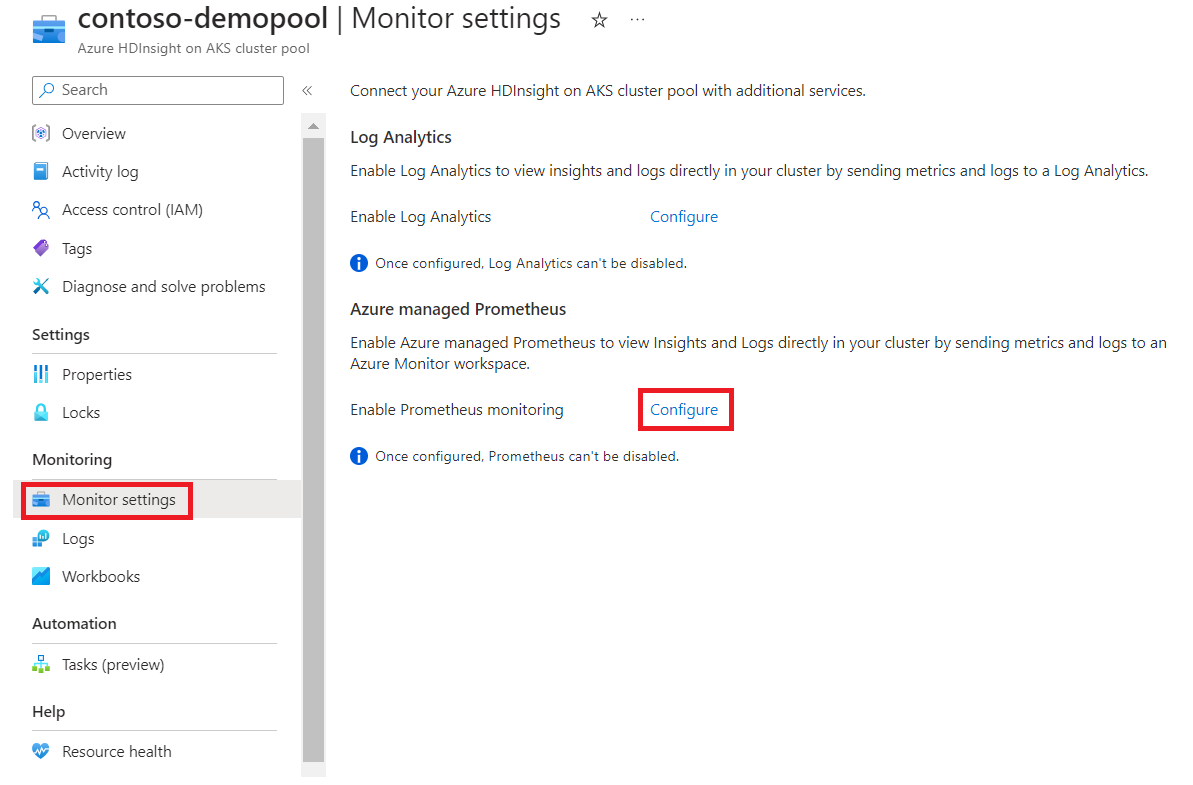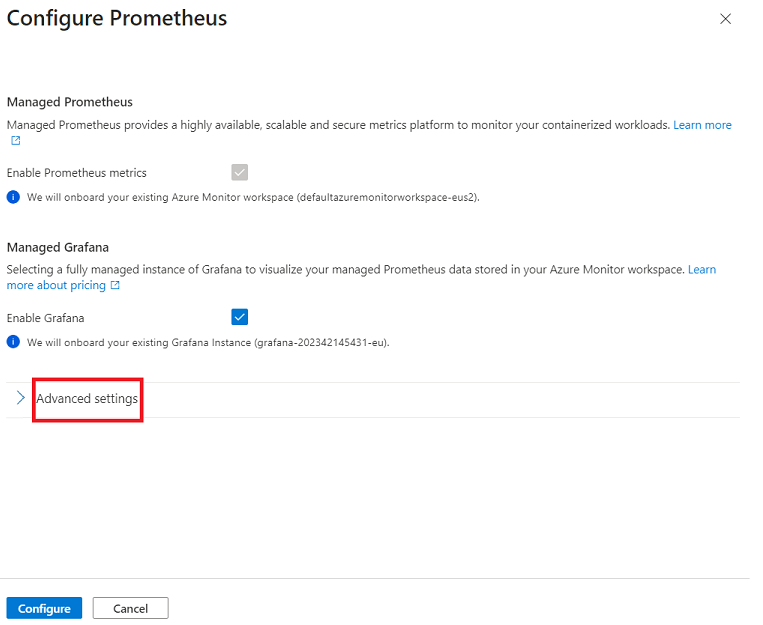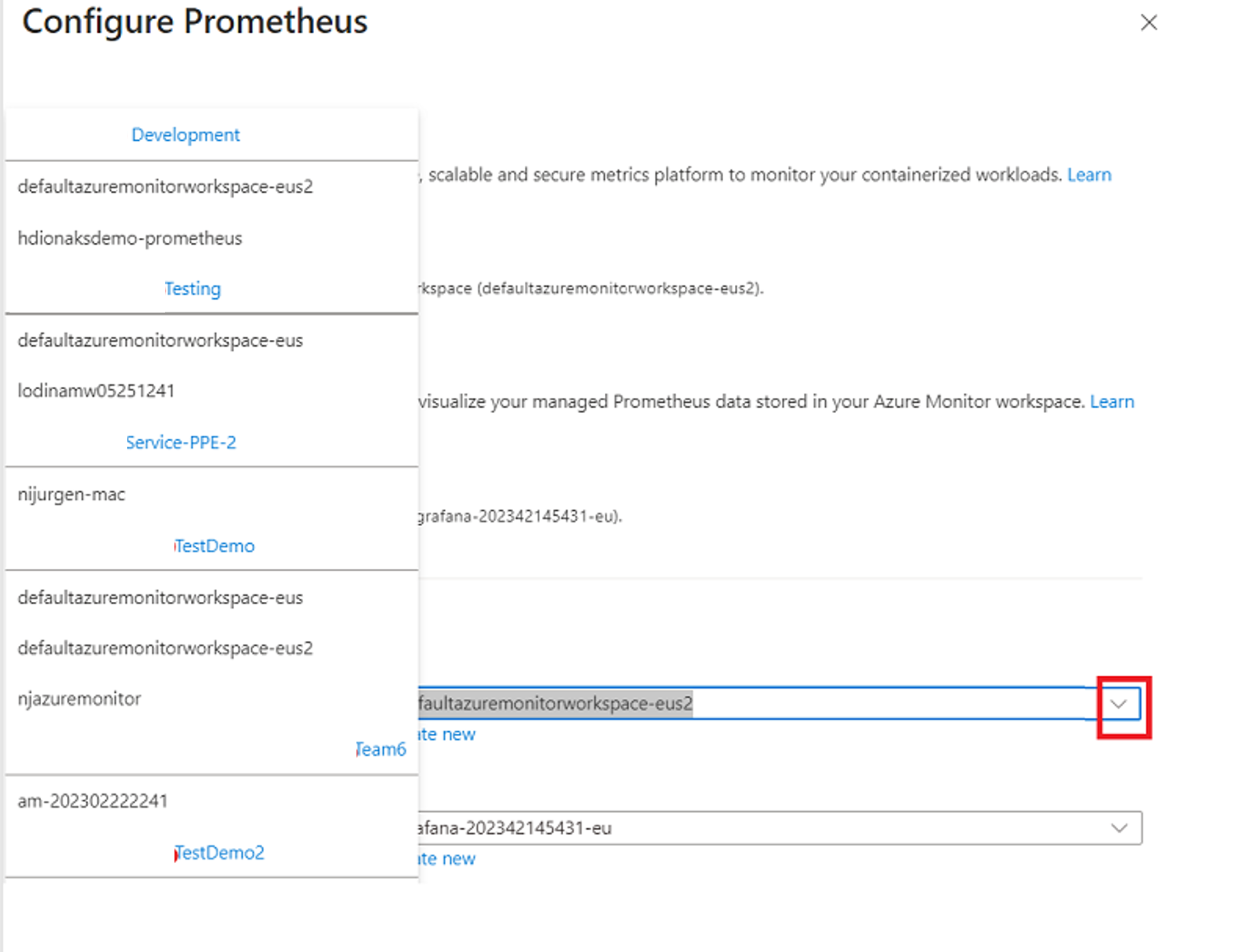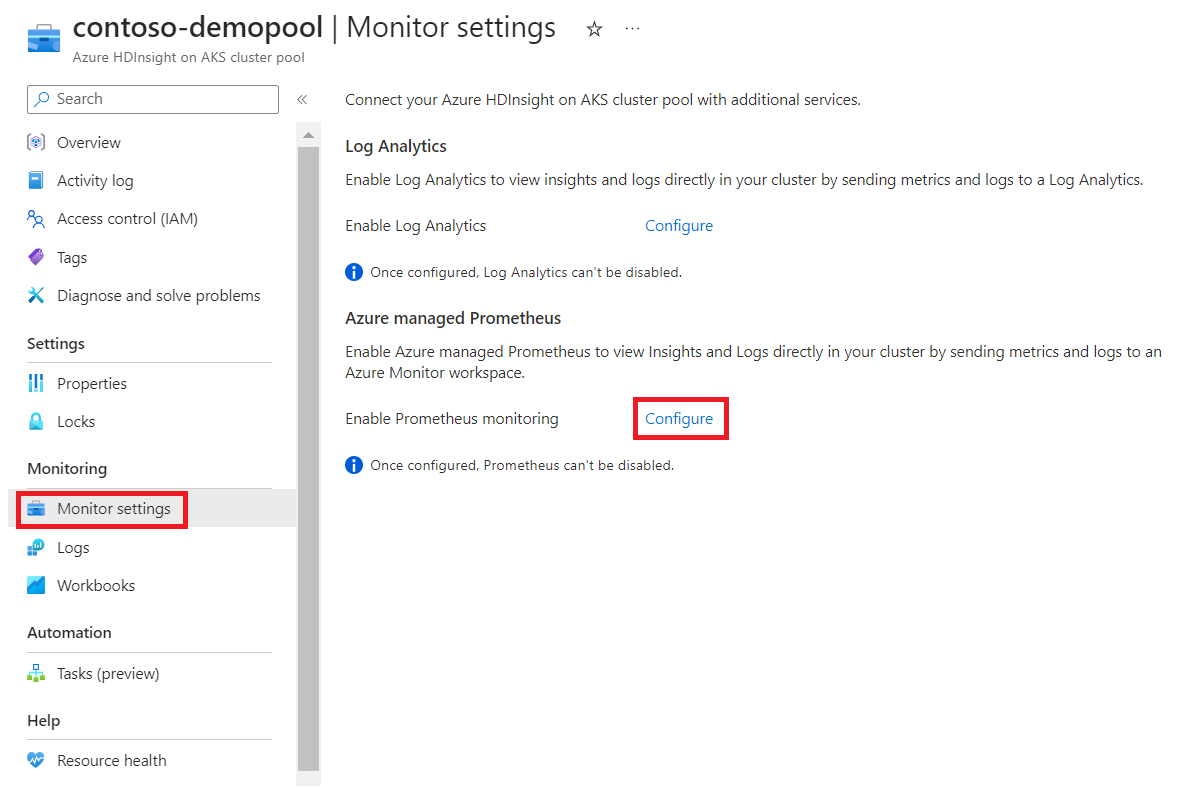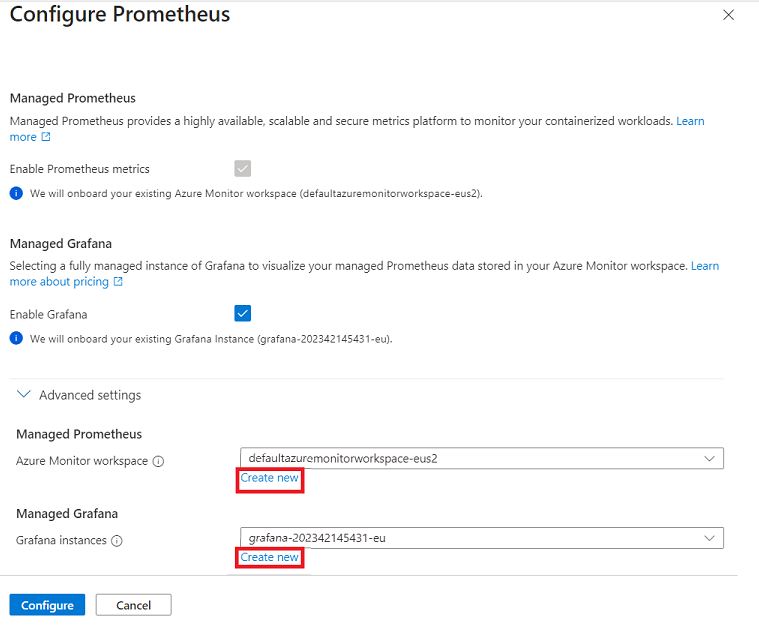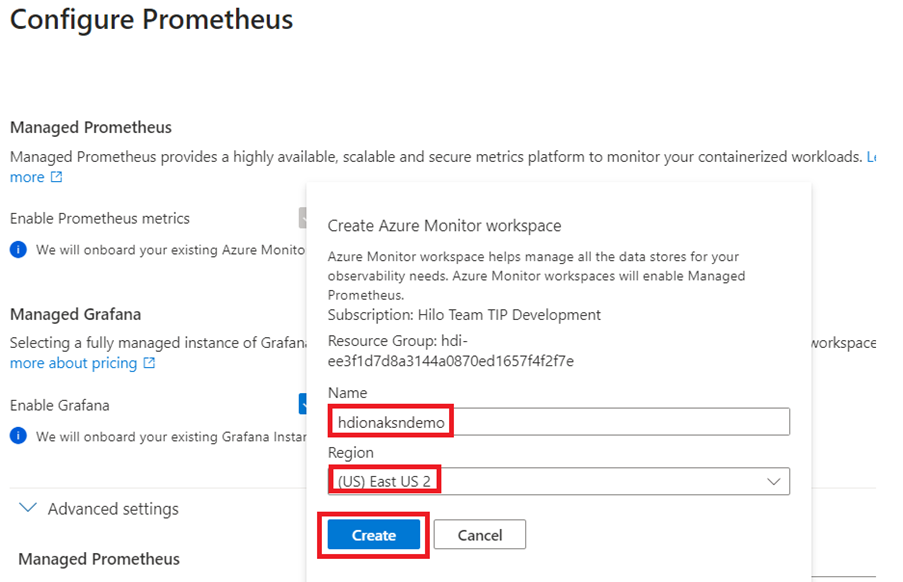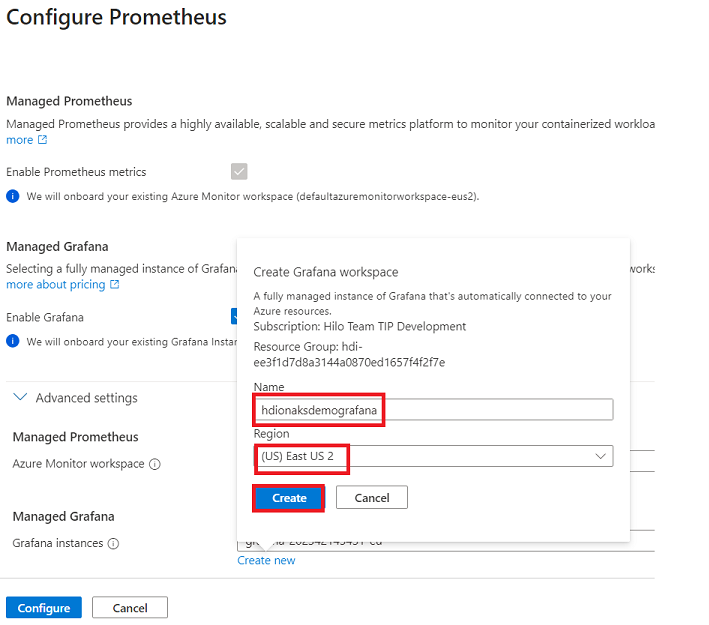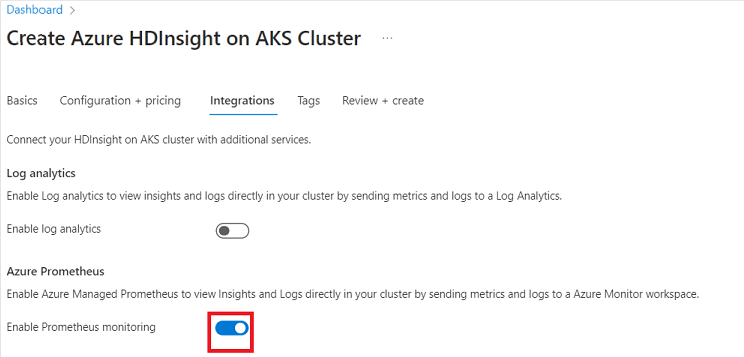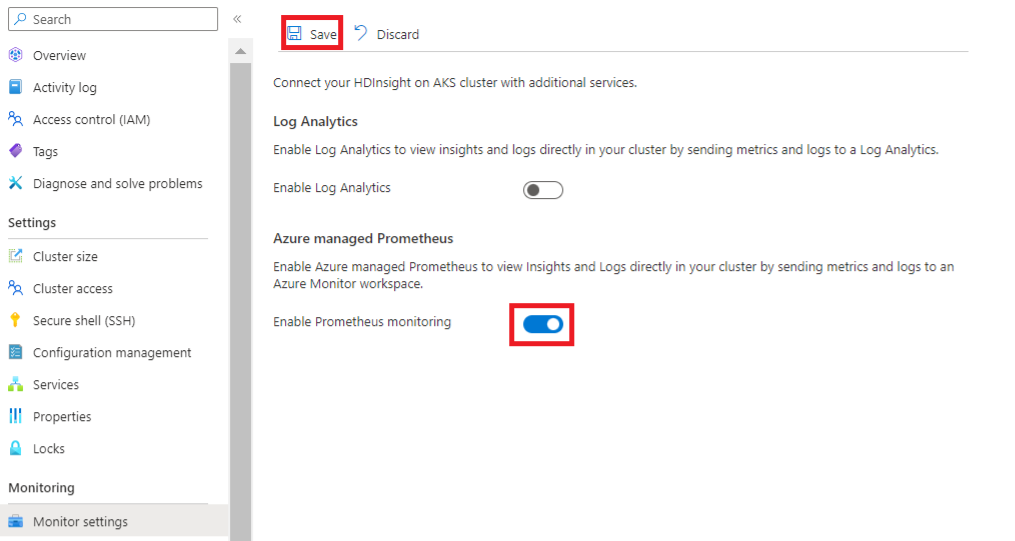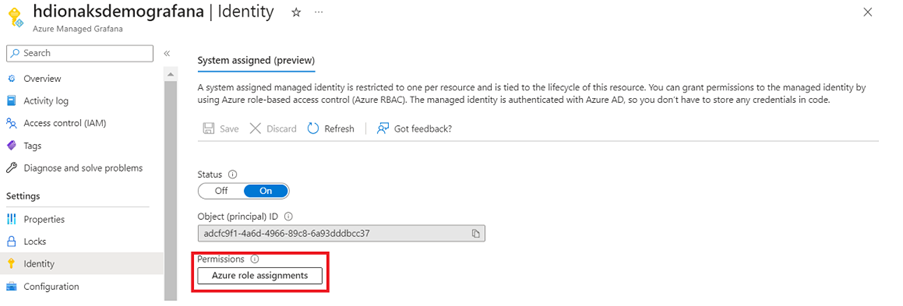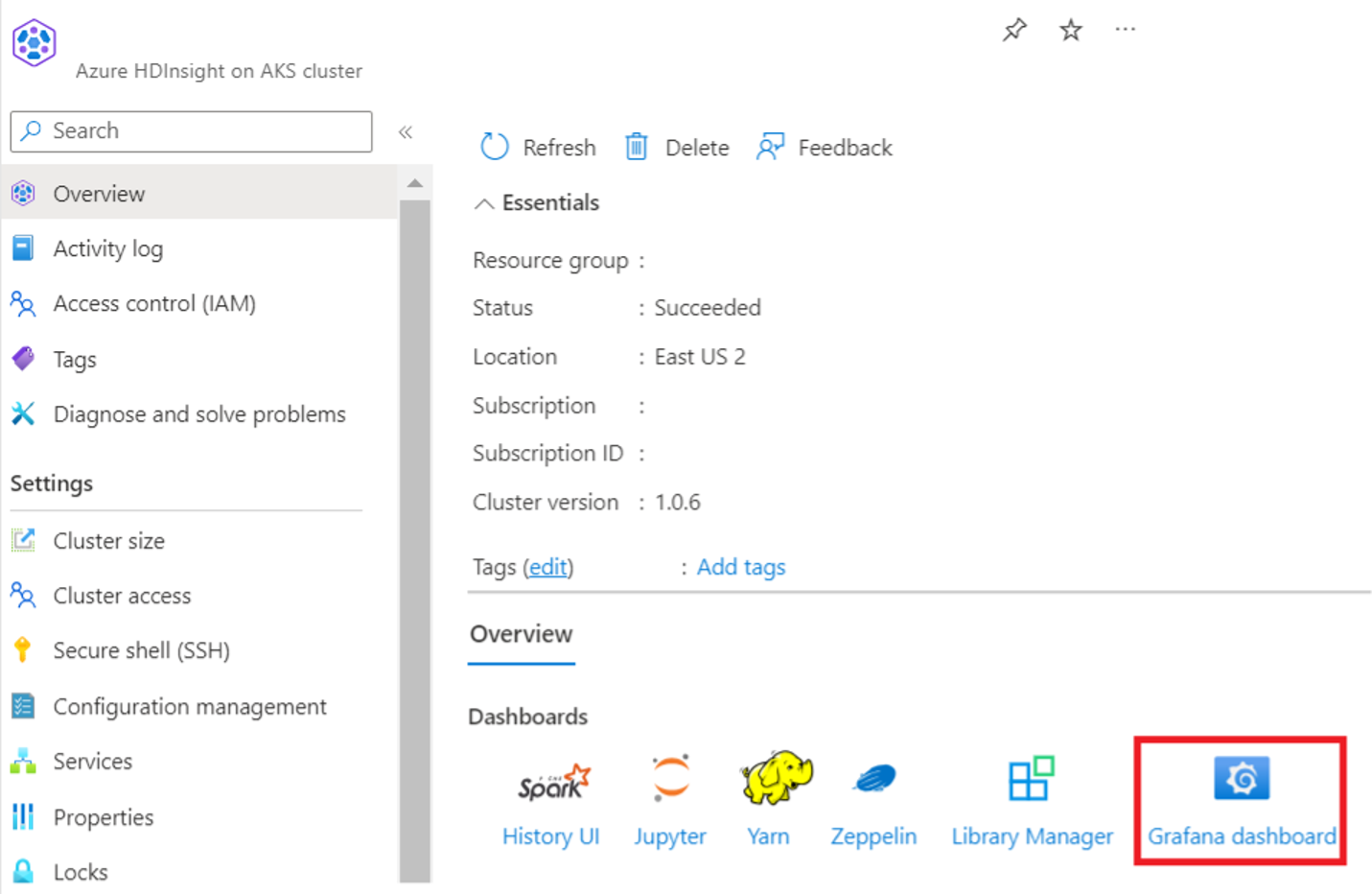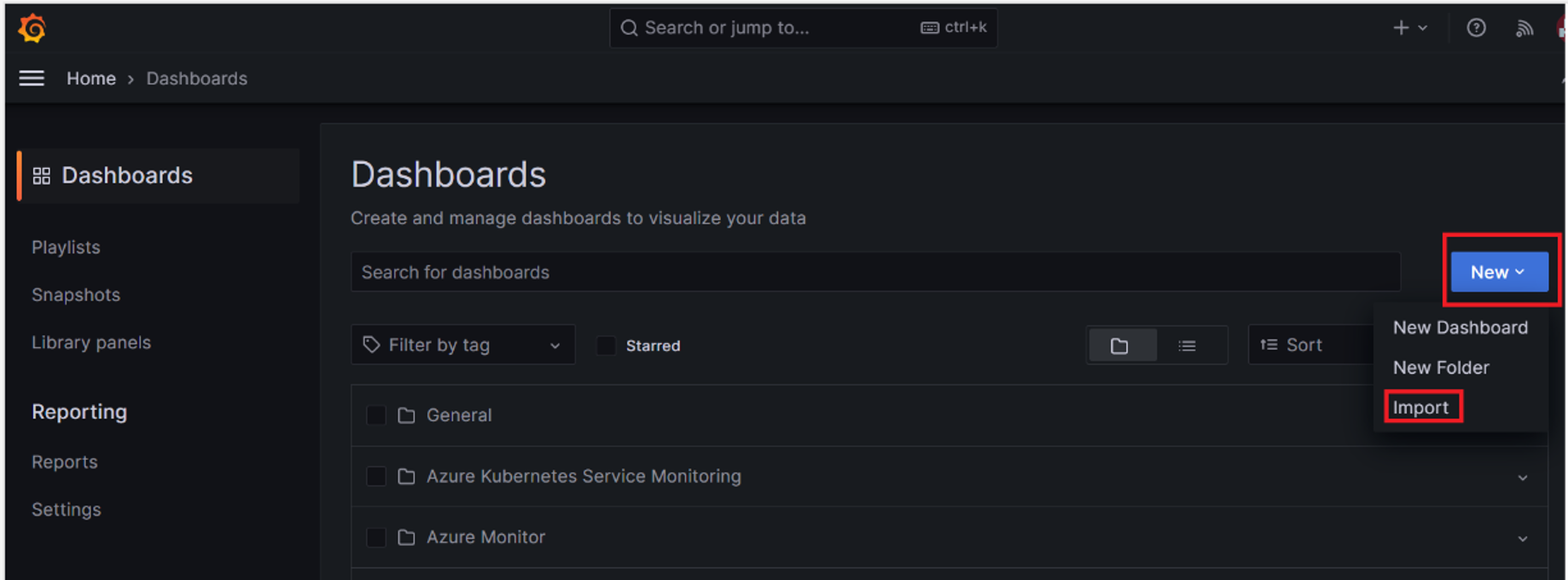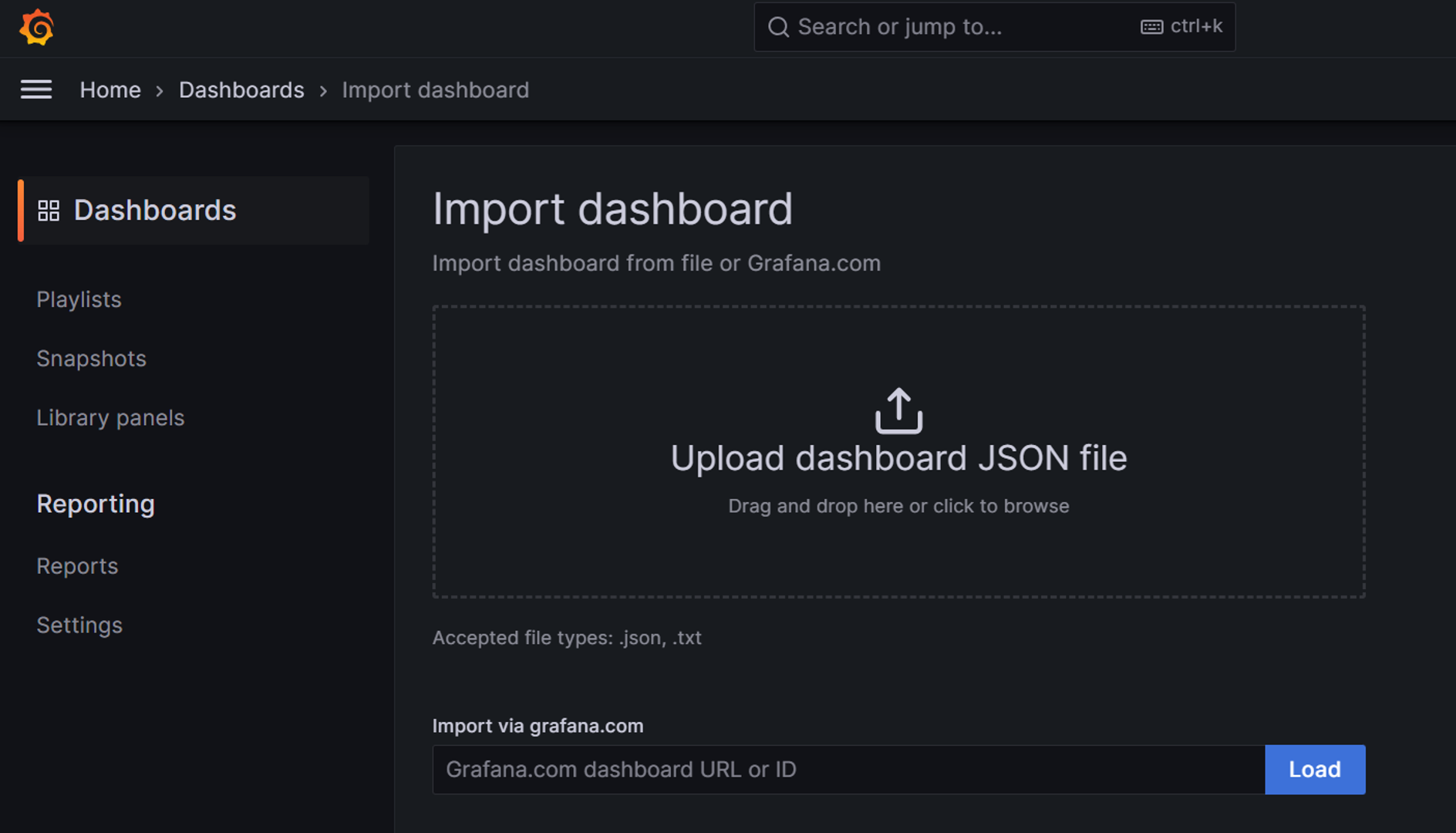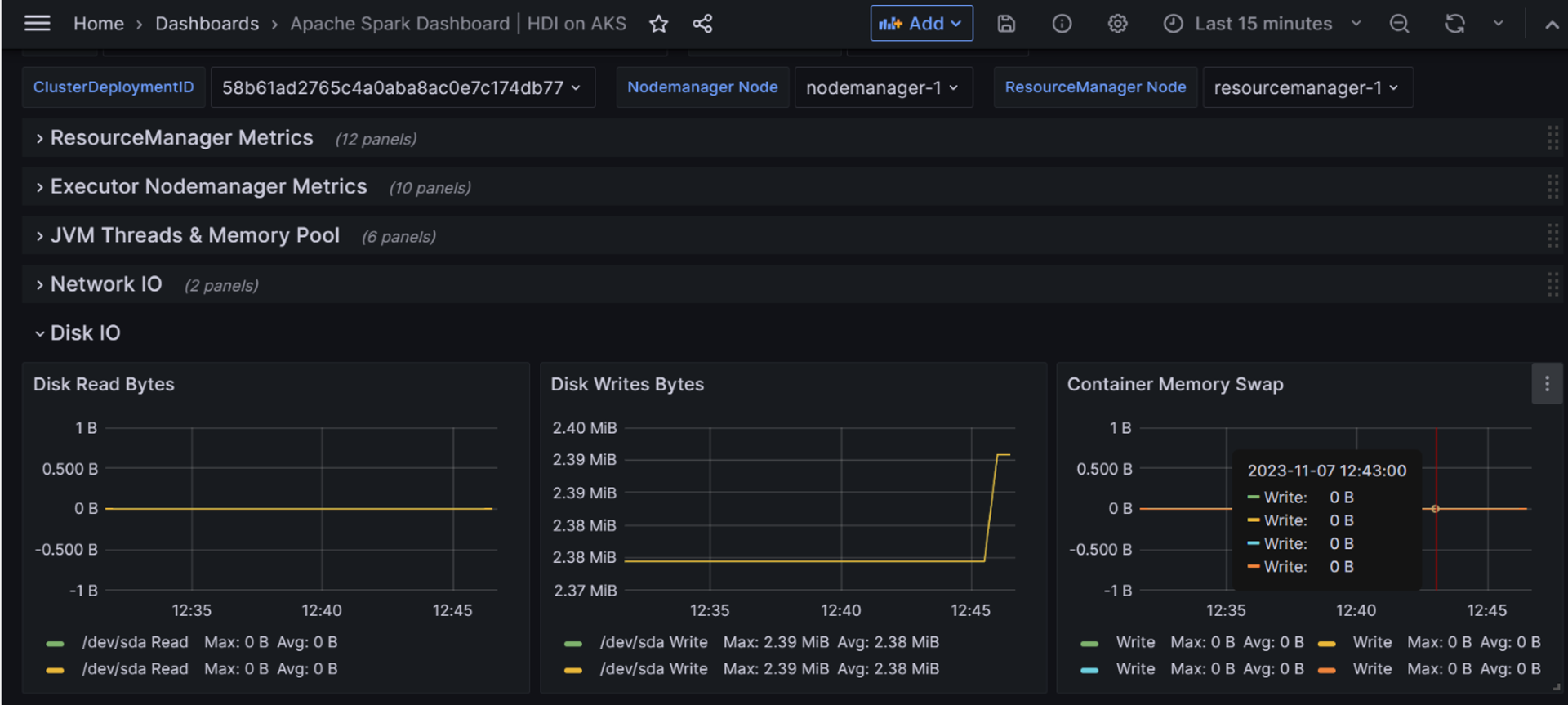Bewaking met Azure Managed Prometheus en Grafana
Notitie
Op 31 januari 2025 wordt Azure HDInsight buiten gebruik gesteld op AKS. Vóór 31 januari 2025 moet u uw workloads migreren naar Microsoft Fabric of een gelijkwaardig Azure-product om te voorkomen dat uw workloads plotseling worden beëindigd. De resterende clusters in uw abonnement worden gestopt en verwijderd van de host.
Alleen basisondersteuning is beschikbaar tot de buitengebruikstellingsdatum.
Belangrijk
Deze functie is momenteel beschikbaar in preview. De aanvullende gebruiksvoorwaarden voor Microsoft Azure Previews bevatten meer juridische voorwaarden die van toepassing zijn op Azure-functies die bèta, in preview of anderszins nog niet beschikbaar zijn in algemene beschikbaarheid. Zie Azure HDInsight op AKS Preview-informatie voor meer informatie over deze specifieke preview. Voor vragen of suggesties voor functies dient u een aanvraag in op AskHDInsight met de details en volgt u ons voor meer updates in de Azure HDInsight-community.
Cluster- en servicebewaking maakt integraal deel uit van elke organisatie. Azure HDInsight op AKS wordt geleverd met geïntegreerde bewakingservaring met Azure-services. In dit artikel gebruiken we beheerde Prometheus-service met Azure Grafana-dashboards voor bewaking.
Azure Managed Prometheus is een service die uw cloudomgevingen bewaakt. De bewaking is om de metrische gegevens over beschikbaarheid en prestaties en workload te behouden. Hiermee worden gegevens verzameld die zijn gegenereerd door resources in uw Azure-exemplaren en vanuit andere bewakingshulpprogramma's. De gegevens worden gebruikt om analyses uit meerdere bronnen te bieden.
Azure Managed Grafana is een platform voor gegevensvisualisatie dat is gebouwd op de Grafana-software van Grafana Labs. Het is een volledig beheerde Azure-service die wordt bestuurd en ondersteund door Microsoft. Grafana helpt u bij het samenvoegen van metrische gegevens, logboeken en traceringen in één gebruikersinterface. Dankzij de uitgebreide ondersteuning voor gegevensbronnen en grafiekmogelijkheden kunt u uw toepassings- en infrastructuurtelemetriegegevens in realtime bekijken en analyseren.
In dit artikel worden de details besproken van het inschakelen van de bewakingsfunctie in HDInsight op AKS.
Vereisten
- Een door Azure beheerde Prometheus-werkruimte. U kunt deze werkruimte beschouwen als een unieke Azure Monitor-logboekomgeving met een eigen gegevensopslagplaats, gegevensbronnen en oplossingen. Zie Een door Azure beheerde Prometheus-werkruimte maken voor de instructies.
- Azure Managed Grafana-werkruimte. Zie Een azure Managed Grafana-werkruimte maken voor de instructies.
- Een HDInsight op een AKS-cluster. Op dit moment kunt u Azure Managed Prometheus gebruiken met de volgende HDInsight-clustertypen in AKS:
- Apache Spark™
- Apache Flink®
- Trino
Zie Aan de slag met Azure HDInsight in AKS voor instructies over het maken van een HDInsight op AKS-cluster.
Azure Managed Prometheus en Grafana inschakelen
Azure Managed Prometheus en Grafana Monitoring moeten worden geconfigureerd op clustergroepniveau om deze op clusterniveau in te schakelen. U moet rekening houden met verschillende fasen tijdens het inschakelen van de bewakingsoplossing.
| # | Scenario | Inschakelen | Uitschakelen |
|---|---|---|---|
| 1 | Clustergroep - tijdens het maken | Not Supported |
Default |
| 2 | Clustergroep : na maken | Supported |
Not Supported |
| 3 | Cluster : tijdens het maken | Supported |
Default |
| 4 | Cluster – maken na maken | Supported |
Supported |
Tijdens het maken van een clustergroep
Managed Prometheus kan momenteel niet worden ingeschakeld tijdens het maken van de clustergroep. U kunt deze configureren na het maken van een clustergroep.
Het maken van een clustergroep na het maken
Bewaking kan worden ingeschakeld op het tabblad Integraties in een bestaande clustergroepweergave die beschikbaar is in Azure Portal. U kunt vooraf gemaakte werkruimten gebruiken of een nieuwe maken terwijl u de bewaking voor de clustergroep configureert.
Vooraf gemaakte werkruimte gebruiken
Klik op Configureren om Azure Prometheus-bewaking in te schakelen.
Klik op Geavanceerde instellingen om uw vooraf gemaakte werkruimten toe te voegen.
Azure Prometheus- en Grafana-werkruimte maken tijdens het inschakelen van bewaking in clustergroep
U kunt de werkruimten maken op de pagina HDI op de AKS-clustergroeppagina.
Klik op Configureren naast de optie Azure Prometheus.
Klik op Nieuwe werkruimte maken voor Azure Managed Prometheus.
Vul de naam, regio in en klik op Maken voor Prometheus.
Klik op Nieuwe werkruimte maken voor Azure Managed Grafana.
Vul naam, regio in en klik op Maken voor Grafana.
Notitie
- Managed Grafana kan alleen worden ingeschakeld als Managed Prometheus is ingeschakeld.
- Zodra azure Managed Prometheus-werkruimte en Azure Managed Grafana-werkruimte zijn ingeschakeld vanuit de HDInsight in AKS-clustergroep, kan deze niet opnieuw worden uitgeschakeld vanuit de clustergroep. Deze moet worden uitgeschakeld op clusterniveau.
Tijdens het maken van het cluster
Azure Managed Prometheus inschakelen tijdens het maken van een cluster
Zodra de clustergroep is gemaakt en Azure Managed Prometheus is ingeschakeld, moet de gebruiker een HDI maken op een AKS-cluster in dezelfde clustergroep.
Navigeer tijdens het maken van het cluster naar de integratiepagina en schakel Azure Prometheus in .
Het maken van een cluster na het maken
U kunt ook Azure Managed Prometheus post HDI inschakelen bij het maken van een AKS-cluster
Navigeer naar het tabblad Integraties op de clusterpagina.
Schakel Azure Prometheus Monitoring in met de wisselknop en klik op Opslaan.
Notitie
Als u Azure Prometheus-bewaking wilt uitschakelen, kunt u ook de wisselknop uitschakelen en op Opslaan klikken.
Vereiste machtigingen inschakelen
Als u Azure Managed Prometheus en Azure Managed Grafana wilt weergeven vanuit de HDInsight in de AKS-portal, moet u als volgt bepaalde machtigingen hebben.
Gebruikersmachtiging: Voor het weergeven van azure Managed Grafana is de rol Grafana Viewer vereist voor de gebruiker in de Azure Managed Grafana-werkruimte, Toegangsbeheer (IAM). Bekijk hier hoe u gebruikerstoegang kunt verlenen.
Open de Grafana-werkruimte die is geconfigureerd in de clustergroep.
De rol als Grafana Viewer selecteren
Selecteer de gebruikersnaam die toegang heeft tot het Grafana-dashboard.
Selecteer de gebruiker en klik op Review+ Assign
Notitie
Als de gebruiker azure Managed Prometheus vooraf maakt, moet de Grafana-identiteit extra machtigingen voor bewakingslezer hebben.
Op de pagina Grafana-werkruimte (de pagina die is gekoppeld aan het cluster) geeft u de machtiging Bewakingslezer op het tabblad Identiteit.
Klik op Roltoewijzing toevoegen.
Selecteer de volgende parameters
- Bereik als abonnement
- De abonnementsnaam.
- Rol als bewakingslezer
Notitie
Zie hier voor het weergeven van andere rollen voor Grafana-gebruikers.
Metrische gegevens bekijken
We gebruiken een Apache Spark-cluster™ als voorbeeld in dit geval, ervan uitgaande dat er weinig taken in het cluster worden uitgevoerd om de metrische gegevens te verkrijgen.
Bekijk de volgende stappen om de Grafana-voorbeeldsjablonen te gebruiken:
Download hier de voorbeeldsjabloon voor de respectieve workloads (download in dit geval de Apache Spark-sjabloon).
Meld u aan bij het Grafana-dashboard vanuit uw cluster.
Zodra de pagina Grafana Dashboard is geopend, klikt u op Nieuw > importeren
Klik op het JSON-bestand Dashboard uploaden en upload de Apache Spark Grafana-sjabloon die u hebt gedownload en klik op Importeren.
Nadat het uploaden is voltooid, kunt u op het dashboard klikken om de metrische gegevens weer te geven.
Verwijzing
- Apache, Apache Spark, Spark en bijbehorende opensource-projectnamen zijn handelsmerken van de Apache Software Foundation (ASF).